本文是对学习的一个总结,学习资料是maven实战,作者徐晓斌,机械工业出版社出版。
1、安装目录分析
Maven安装完成后,M2_HOME环境变量就是Maven的安装位置。使用echo $M2_HOME即可查看。
Maven目录结构如下图所示,
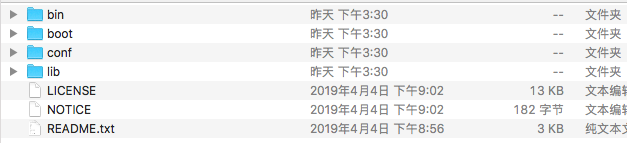
还有一个隐藏文件.m2放在用户目录下。在mac系统中命令行cd直接进入用户目录,之后输入ls -a可以查看到.m2文件。如下图所示
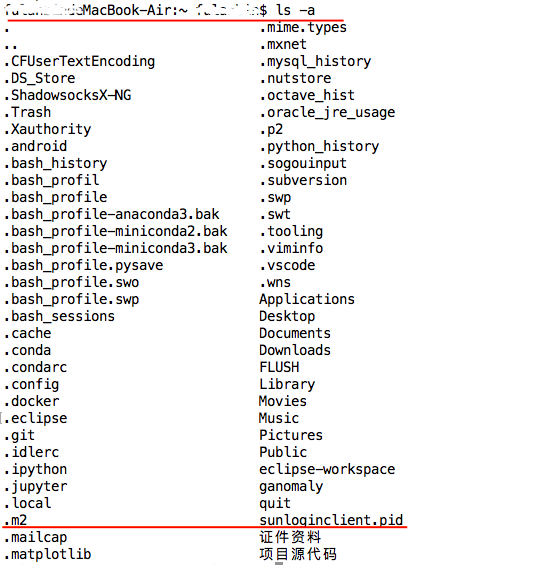
下面讲解使用Maven的目录文件中存储的内容。
1.1 bin文件夹
该文件中包含的是mvn的运行脚本,这些脚本用来配置Java命令,准备好classpath和相关的Java系统属性,然后执行Java命令。
我们在命令行中使用mvn语言实际上就是在调用该文件夹中的脚本,比如mvn -v。
这里面的脚本分为mvn和mvn.bat。前者是用在Unix系统,后者是用在windows系统上。
其中,还有mvn和mvnDebug。后者多了一条MAVEN_DEBUG_OPTS配置,作用就是在运行Maven时开启debug功能。windows也有对应的mvn.bat和mvnDebug.bat。
除了运行脚本以外,该文件夹还包含m2.conf文件,这是classworlds的配置文件。
1.2 boot文件夹
该目录只包含一个文件,以Maven 3.0为例,该文件是plexus-classworlds-2.2.3.jar。plexus-classworlds是一个类加载器框架,相对于默认的Java类加载器,他提供了更丰富的语法以方便配置。Maven使用这个框架来加载自己的类库。
对于一般的用户而言,只需要了解到这个程度即可。
1.3 conf文件夹
这里面记录的是Maven的配置内容,其中有一个非常重要的文件是setting.xml,修改这个文件可以对Maven进行全局的修改。一般情况下我们更习惯于将这个文件复制到在/.m2/目录下(一般表示用户目录),然后再修改该文件。
1.4 lib文件夹
这里面包含了Maven运行时所需要的所有Java类库。这里面算是真正的Maven代码,是Maven的核心部分。Maven本身是分模块开发的,所以用户可以看到诸如maven-core-3.1.jar、maven-model-3.1.jar之类的文件。另外,这个文件夹还含有一些Maven用到的第三方依赖。
2、 .m2文件
上面我们提到我们习惯于将conf下的setting.xml文件复制到.m2之下再修改该配置文件。
现在我们就讲一下.m2文件放什么内容。首先,.m2文件夹的位置是在/.m2(./表示用户目录),能看出来它是一个隐藏文件夹。
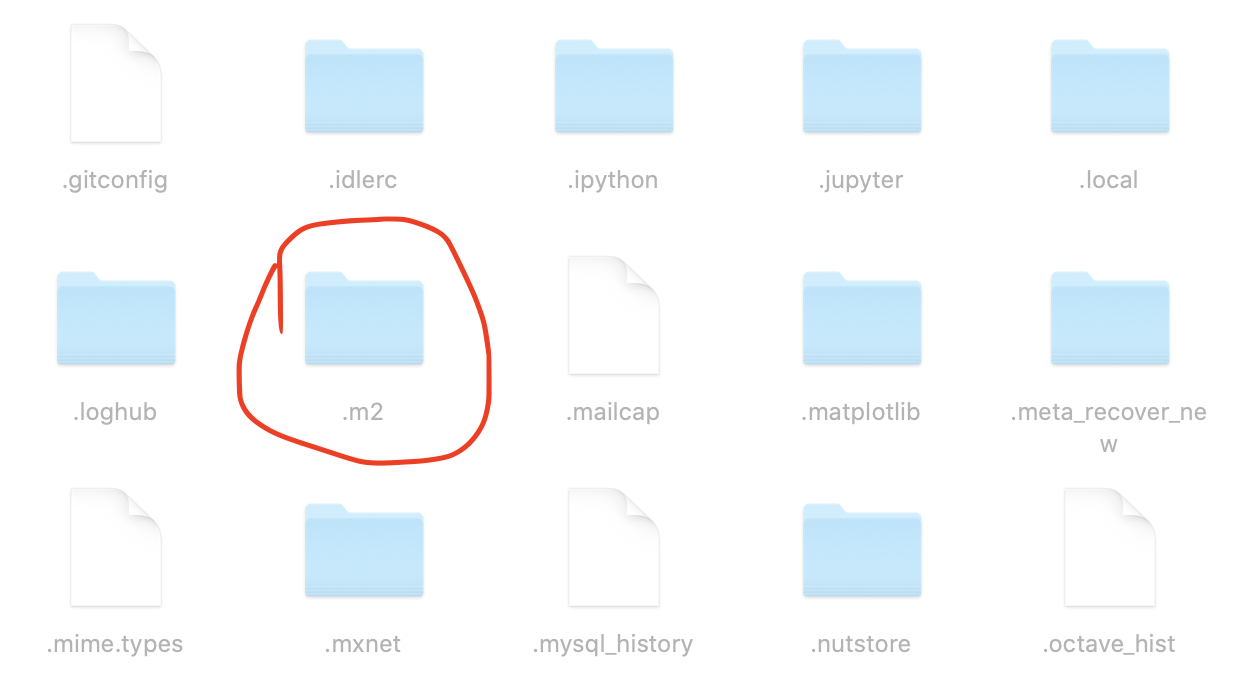
在详细讲这个文件之前,我们可以先运行一条简单的命令:mvn help:system。这条命令会下载一些东西并且下载成功。如果出现一些下载不成功的现象,就查看一下mvn -v里Java和Maven版本信息,两者都升级到最高版本后应该就没问题了。
说回mvn help:system。这条命令会下载一些Maven的帮助插件,包括.jar和.pom文件,这些文件都被下载到Maven本地仓库中。
本地仓库的地址是/.m2/repository,这里面就是存储Maven的构件。刚才下载的帮助插件就放在/.m2/repository/org/apache/maven/plugins/maven-help-plugin之中。
Maven我已经使用了一段时间,所以在~/.m2/repository已经存在了一下库,比如下图所示
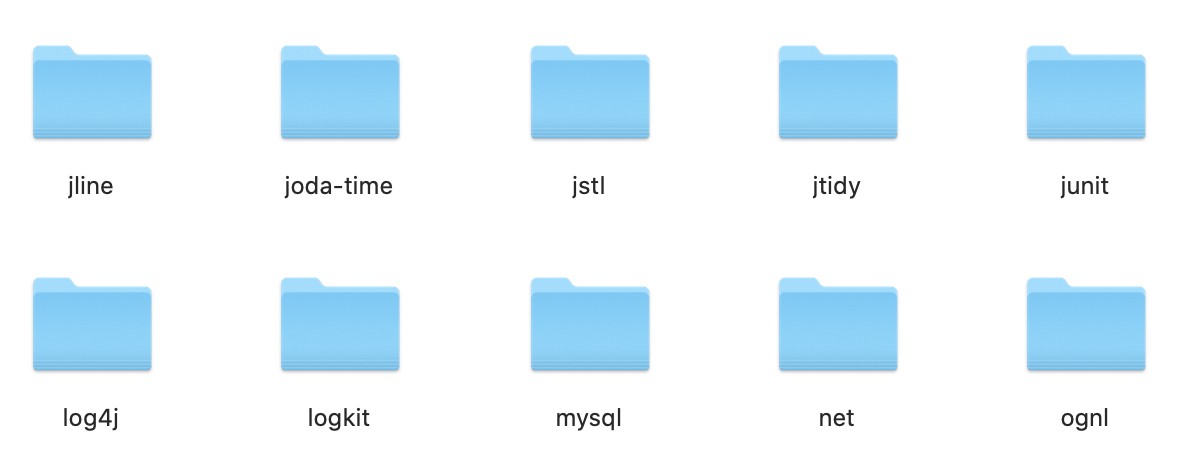
mysql明显是与数据库有关的库类,jstl是JSP上的,junity用于单元测试。
下载这些库类只需要确定他们的Maven坐标,Maven会自动帮我们下载,我们直接使用就行,很方便。
可以看出Maven的本地仓库是直接在文件系统中展示给用户的,有时候遇到库找不到的问题可以来这里排查,建议大家手动打开~/.m2/repository。目前我遇到Maven下载库失败时我会来这里删除已经下好一般的库,然后重新下载就解决了。
最后
以上就是复杂鲜花最近收集整理的关于Maven学习笔记:Maven源文件的目录结构1、安装目录分析2、 .m2文件的全部内容,更多相关Maven学习笔记:Maven源文件的目录结构1、安装目录分析2、内容请搜索靠谱客的其他文章。








发表评论 取消回复